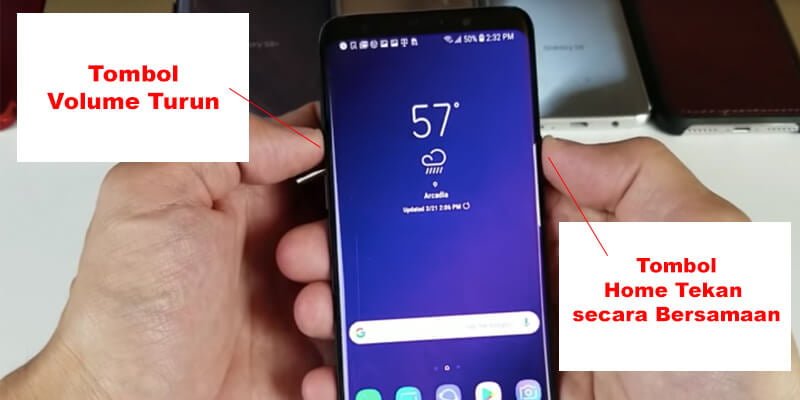Mengambil screenshot di HP Samsung adalah salah satu cara paling efektif untuk menyimpan informasi penting atau momen yang ingin Anda bagikan. Berikut adalah tutorial lengkap, rekomendasi, dan solusi untuk melakukan screenshot di berbagai tipe HP Samsung.
Tutorial: Langkah Demi Langkah
1. Menggunakan Tombol Fisik
- Tombol Power + Volume Bawah: Ini adalah metode paling umum. Tekan kedua tombol ini secara bersamaan untuk mengambil screenshot.
- Tombol Power + Home: Untuk model yang lebih lama dengan tombol Home, tekan tombol Power dan Home secara bersamaan.
2. Gestur Tangan
- Usapan Telapak Tangan: Geser telapak tangan Anda dari kiri ke kanan layar untuk mengambil screenshot. Pastikan fitur ‘Palm Swipe to Capture’ diaktifkan di pengaturan.
3. S Pen (Untuk Seri Note)
- Air Command: Keluarkan S Pen dan pilih ‘Screen write’ dari menu Air Command untuk mengambil screenshot dan langsung menuliskan catatan di atasnya.
Rekomendasi
- Aktifkan Fitur Scroll Capture: Untuk tangkapan layar panjang, seperti halaman web atau percakapan, gunakan fitur ‘Scroll Capture’ setelah mengambil screenshot awal.
- Gunakan Aplikasi Pihak Ketiga: Jika Anda membutuhkan lebih banyak fungsi, seperti mengedit atau mengatur screenshot, pertimbangkan untuk menggunakan aplikasi screenshot dari Google Play Store.
Solusi Umum untuk Masalah Screenshot
- Screenshot Tidak Berfungsi: Pastikan tidak ada masalah perangkat keras dengan tombol. Jika menggunakan gestur, periksa apakah fitur tersebut diaktifkan di pengaturan.
- Tidak Dapat Menemukan Screenshot: Screenshot biasanya disimpan di folder ‘Screenshots’ di galeri. Jika tidak, periksa folder ‘Pictures’ atau gunakan fitur pencarian di galeri.
Tips Berguna
- Edit Segera Setelah Screenshot: Gunakan opsi editing yang muncul segera setelah mengambil screenshot untuk memotong atau menandai sebelum menyimpan.
- Gunakan Tombol Volume Atas untuk Sound: Jika Anda ingin mengambil screenshot tanpa suara shutter, gunakan tombol volume atas untuk menaikkan volume sebelum mengambil screenshot.
Perbandingan Metode Screenshot
| Metode | Kelebihan | Kekurangan |
|---|---|---|
| Tombol Fisik | Cepat dan mudah | Mungkin tidak tersedia di semua model |
| Gestur Tangan | Intuitif dan cepat | Memerlukan aktivasi fitur |
| S Pen | Memungkinkan anotasi | Hanya untuk seri Note |
Dengan panduan ini, Anda sekarang memiliki semua informasi yang Anda butuhkan untuk mengambil screenshot di HP Samsung Anda dengan berbagai cara. Selamat mencoba!